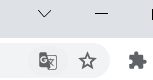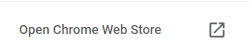时效性
本篇撰写时间为2021.11.18,由于计算机技术日新月异,博客中所有内容都有时效和版本限制,具体做法不一定总行得通,链接可能改动失效,各种软件的用法可能有修改。但是其中透露的思想往往是值得学习的。
Windows 10家庭中文版,版本20H2,操作系统内部版本19042.1288
本篇前置:
- ExpRe[29] Windows下的“bootstrap”深度神秘过程
https://www.cnblogs.com/minor-second/p/15706721.html
目前,一般层面的博客同步暂无完美解决方案
Chrome
下载安装Chrome 时效性:Chrome Version 95.0.4638.69 (Official Build) (64-bit)
https://www.google.cn/chrome/
Chrome Web Store
右上角“拼图”按钮 - Manage Extensions - 左上角三横 - Open Chrome Web Store
(需要ExpRe[29]的神秘工具)
国内也有一些镜像,但是显然良莠不齐。且需谨防安全性
Markdown Here
搜索并添加

打开一个稍微过的去的网站的富文本编辑器
- 时至2021.11.18知乎在用的时候有巨量bug
- 博客园的Tiny MCE5可以
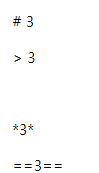
按Ctrl + Alt + M,把markdown代码变成带格式文本
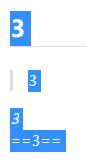
再按一次还原
- 注:有些编辑器处,右键有
Markdown Toggle选项可用
问题
- 预览是有markdown格式的,但发布时可能仍是纯文本(可能是平台问题)
- 提取的数学公式是变成图片。且有些符号可能无法识别,比如\(\models\)
- 有些东西不支持,比如高亮
而且这本来就不是做博客同步用的插件,只是一个格式转换器
WechatSync
WechatSync是Chrome浏览器插件。除了同步微信公众号,还支持同步知乎、b站、博客园、CSDN等各种平台,非常方便。
主要问题是对复杂的格式支持不好。简单图文还是方便的。
Chrome浏览器打开
https://www.wechatsync.com/
依次点击(时效性:版本如下)
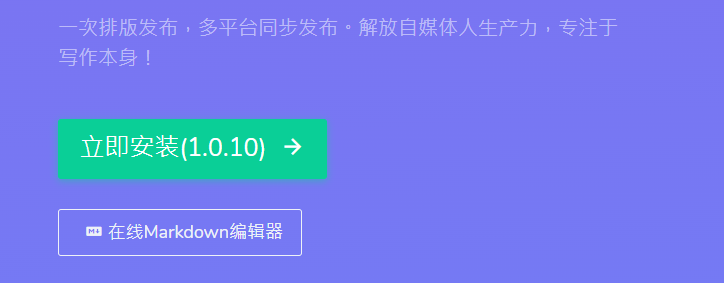
“立即安装”和
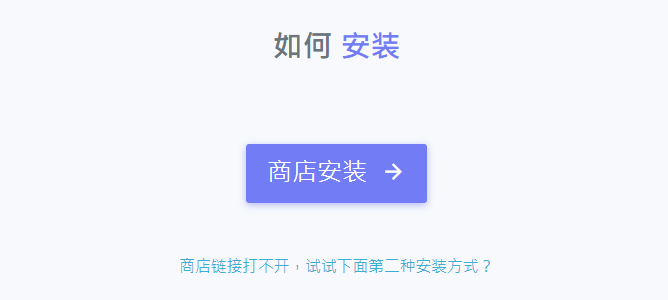
“商店安装”。看到
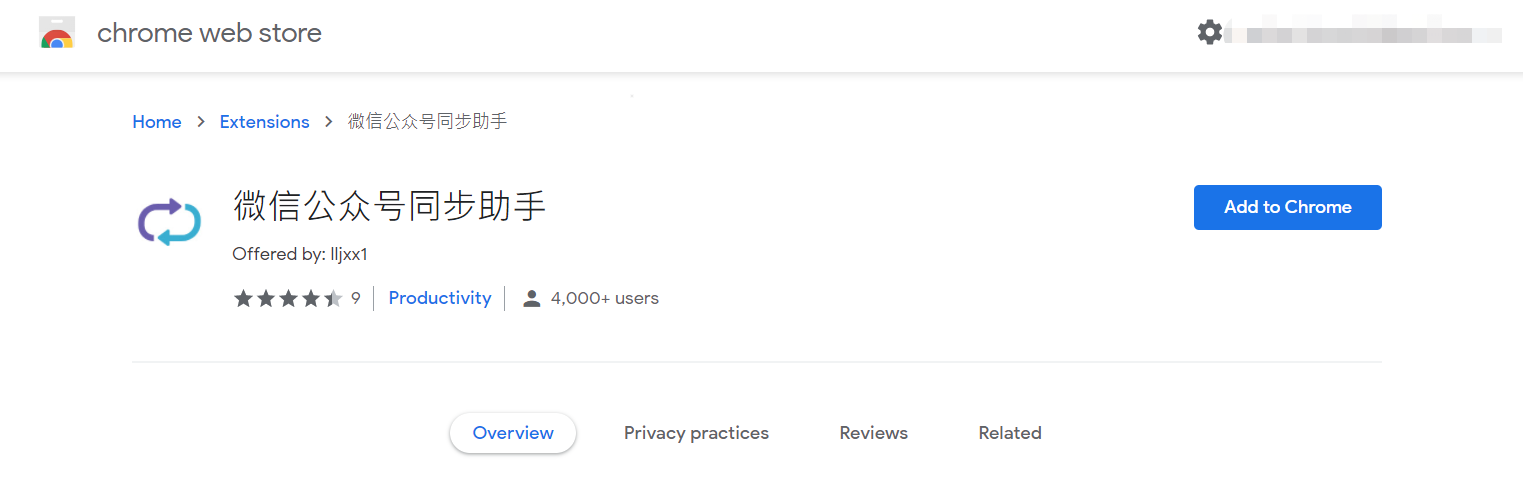
(需要神秘。否则需要参考官网按“第二种安装方式”进行)
查看账号
点击右上角拼图,点击该插件,查看其能识别的账号。

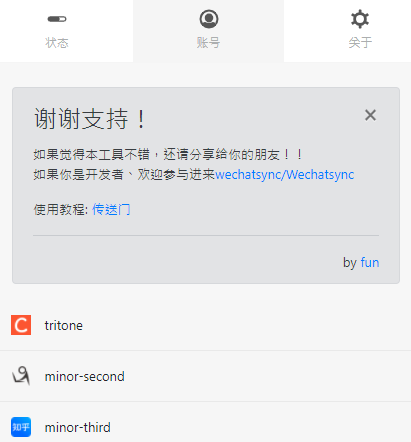
如果账号不全,按提示手动添加或者在浏览器登录一次对应网站即可。
同步已有文章
打开自己的一篇文章,右键,点击“提取文章并同步”


同步成功后,自动出现“查看草稿”按钮,点击即可对草稿预览,编辑和发布。
- 注:例如:遇到这种情况就需要编辑一下
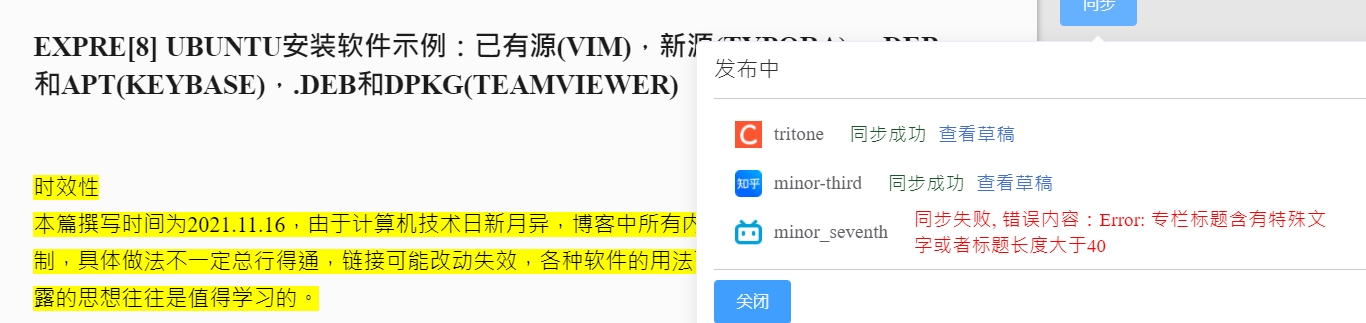
- 该插件暂不支持直接修改文章,只能保存到对应博客平台的草稿箱后,复制粘贴草稿到想修改的文章处重新发布
问题
- 提取文章时不支持LaTeX公式和其它部分非markdown原生复杂格式
总结:对于只需要图文和特别简单格式的自媒体工作者,该插件是够用的。但涉及到数学公式、代码块等麻烦就多了。
对平台的讨论
经过之前的尝试,我们发现各个平台确实非常不统一,只要我们的需求稍微复杂(数学公式、代码块等),就极有可能陷入“一平台一法”的境地。
比如时至2021.11.18,b站不支持代码块,知乎对markdown支持不好,等等。
因此各种跨平台同步助手并不是一劳永逸的解决方法。为了保证同步内容质量,还是应当先手动探索,确认能用再用。
支持(功能完善的)markdown编辑器的平台
比如对于CSDN等,支持markdown编辑器,则最好的方式显然是直接复制markdown代码。
当然不同平台的markdown编辑器的feature可能也会略有区别。但总体上来说差别并不大。(例如CSDN的目录相关代码直接粘贴到博客园用不了)
知乎
时至2021.11.18,知乎对markdown支持非常差。markdown here以及第0期说过的vscode插件都不能完美解决问题。比如目录、公式、标号等格式都会出问题。
有些人直接把pdf的图片上传知乎专栏。特别是一些数学领域知识分享者。不过在涉及代码块(需要方便别人复制)时,这就不方便了。
总结和问答练习
- Q: 发文章时碰到了一些网站bug,除了百度还能怎么解决?(比如时至11.18日,用同步助手发布B站文章可能莫名其妙报“文章内容为空”,CSDN可能莫名其妙超时)
A: 规范的网站都有在线客服,直接向其反映,一般都有临时解决办法的。